Глава 1 Домашний быт
Все программы, рассматриваемые в данной главе, объединяет практическая направленность. Так или иначе они помогают решать повседневные вопросы – начиная от подсчета денег в доме и заканчивая выбором стрижки и краски для волос.
В освоении любой программы главное – понять, с чего нужно начинать и что необходимо получить в результате, поэтому книга построена на описании именно практических шагов. Не обязательно вы станете пользоваться теми программами, которые здесь описаны. Учитывая это, в качестве примеров были подобраны наиболее типичные программы. Разобравшись с ними, вы сможете работать и в других программах подобного рода. В любом случае при первом знакомстве с любой программой полезно ознакомиться с тем, что написано в ее справке или файле с названием readme (буквально с англ. – «прочитай меня»). Много полезных советов и рекомендаций можно найти на сайте разработчика, поэтому в описании каждой программы приводится его адрес в Интернете.
Ведение домашней бухгалтерии
Деньги любят счет. При этом не столь важно – много их или мало: из мелких сумм в результате тоже складываются крупные!
Попытки вести домашнюю бухгалтерию на бумаге почти всегда обречены на провал – мало у кого хватает терпения записывать все расходы, а потом еще собирать отдельные записи и все упорядочивать. «Большая» компьютерная бухгалтерия, известная по программам 1С и «Турбо-Бухгалтер», для семейного и личного использования не очень подходит – в ней решаются несколько иные задачи.
В основе любой бухгалтерии лежит принцип равенства доходов и расходов: что-то приходит, что-то уходит и всегда что-то остается. Положительный остаток отражает сумму денег, имеющуюся в распоряжении. Отрицательный же остаток свидетельствует о задолженности. «Большая» бухгалтерия всегда будет двойной: если вы потратили деньги на покупку какой-либо вещи или услуги, то эту сумму обязательно надо поставить на учет. Приход денег также необходимо обосновывать: например, при продаже то, что «убывает» в учете материальных ценностей, обязательно «прибывает» в виде денег. Таким образом, домашняя бухгалтерия является лишь половиной «большой» бухгалтерии, той ее частью, которую принято называть кассовой книгой.
Кроме учета, хороший бухгалтер должен заниматься планированием и анализом, то есть уметь составлять отчеты и планировать бюджет. Отчет, составленный за определенный период, показывает объем доходов и расходов, а также их структуру. В бюджете, составляемом на будущее, можно указать предполагаемые источники и объемы как доходов, так и расходов. Разумеется, чтобы бюджет был реальным и выполнимым, его желательно строить на основании отчетов за несколько прошедших месяцев или даже лет. При этом легко проиграть различные сценарии и заранее распланировать затраты на крупные покупки, поездки и т. д. Благодаря этому вы сможете своевременно фиксировать расхождения между вашими фактическими расходами и запланированными и планировать, где и как можно сэкономить.
Среди множества программ, предназначенных для ведения учета семейного бюджета, есть и простые, предоставляющие возможность фиксирования только расходов и доходов, и комплексные, позволяющие вести учет в нескольких валютах и по различным счетам для всей семьи или для каждого ее члена в отдельности. Из этих программ вы всегда сможете выбрать ту, которая наилучшим образом согласуется именно с вашими привычками или же является универсальной, подходящей всем без исключения. Почти все программы являются условно бесплатными – установив программу, можно пользоваться ею некоторое время без регистрации. Нескольких дней достаточно, чтобы на практике познакомиться с разными возможностями программы и решить, стоит ли покупать эту программу или попробовать что-нибудь другое.
Sanuel Family
Разработчик: ООО «Сэнюэл».
Лицензия: условно бесплатная.
Язык: русский.
Операционная система: Windows 95/98/Me/2000/XP/Vista.
Размер дистрибутива: 5,81 Мбайт.
Официальный сайт: http://www.sanuel.com.
Программа Sanuel Family, несмотря на английское название, – украинская разработка. Удобный в использовании, наглядный и красивый интерфейс, множество подсказок делают эту программу одним из самых легких решений для тех, кто о бухгалтерии имеет лишь самое общее представление.
Для установки программы дважды щелкните кнопкой мыши на значке файла установки (setup2008ruHome.exe) и следуйте указаниям мастера. В процессе установки программа предложит немного рассказать о себе (рис. 1.1), при этом заведет первого пользователя и выберет основную валюту учета.

Рис. 1.1. Установка программы Sanuel Family 2008
Если после завершения ввода основной информации о себе программа не запустилась автоматически, запустите ее вручную. Для этого выполните команду Пуск → Sanuel → Family 2008 Для дома → Family 2008 Для дома. Откроется главное окно программы (рис. 1.2).

Рис. 1.2. Главное окно программы Sanuel Family 2008
По умолчанию программа открывается на главной странице, где кратко показаны основные сведения: баланс расходов, бюджет, календарь. Но пока все сведения отсутствуют – сначала вам предстоит завести счета и начать ими пользоваться. В правой части главной страницы расположены ссылки, ведущие на сайт программы в Интернете.
В верхней части окна находятся кнопки справочников. В справочниках хранится определенная информация, которая будет нужна при работе. Все справочники построены по единому принципу.
1. Нажатием кнопки справочника он вызывается на место начальной страницы.
2. В группе Задачи, которая становится доступной после выбора справочника, щелчком на ссылке Новый или Добавить (в зависимости от выбранного справочника) вызывается окно для добавления новой записи в справочник (рис. 1.3). Первым полем в нем всегда является название нового элемента, а остальные поля зависят от вида справочника.

Рис. 1.3. Справочник Получатели
3. После заполнения необходимых полей нажатием кнопки Добавить новый элемент добавляется в справочник.
4. Для подробного просмотра или редактирования свойств любого из элементов предназначена вкладка Описание.
По умолчанию в верхней части окна отображается пять кнопок.
• Валюта – содержит список валют, используемых для учета. Одну, основную, валюту (рубли) вы уже указали при установке программы, но при необходимости можно добавлять любое количество валют.
• Получатели – те люди и организации, кому вы регулярно платите. Скорее всего, все магазины подряд в этот справочник вносить не стоит, однако для операторов связи или учреждений ЖКХ здесь самое место.
• Пользователи – справочник, в котором можно добавлять пользователей программы, определять их права и назначать пароли. Один пользователь есть всегда, он обладает полными правами: добавляет, редактирует и удаляет любые записи, просматривает все записи и отчеты. Внесите в этот справочник всех членов семьи, чтобы видеть, кто сколько зарабатывает и на что эти средства расходуются. Лучше всего, если каждый пользователь самостоятельно будет вносить в программу свои доходы и расходы.
• Календарь позволяет наметить периодические доходы (например, зарплату или плату за сданную квартиру) и расходы (например, коммунальные платежи или покупку проездных), а также любые события, приуроченные к определенной дате.
• Категории – самый интересный справочник. В него уже занесены основные виды доходов и расходов, вы можете уточнить этот список по своему усмотрению.
Справочник Категории содержит то, что в «большой» бухгалтерии называется статьями. Здесь располагаются две категории – Доходы и Расходы, внутри каждой из которых представлены свои подкатегории, уточняющие, откуда конкретно получены деньги или на что именно они потрачены.
По большому счету, готовый список категорий охватывает почти все, с чем сталкивается обыкновенная семья. Далее расширять и дробить этот список, видимо, не стоит – чем он короче и проще, тем легче впоследствии вводить данные. Если у вас нет личного транспорта, категорию Автомобиль можно спокойно удалить – выделите этот пункт и в группе Задачи щелкните кнопкой мыши на ссылке Удалить.
В то же время список категорий должен быть достаточно конкретным и подробным, чтобы точно отражать суть любой операции. Все зависит от целей вашей семейной бухгалтерии. Кого-то может заинтересовать детализация отдельных статей – допустим, вы захотите выделить в категории Питание отдельной статьей расходы на сигареты (хороший повод бросить курить).
Для добавления такой статьи необходимо выполнить следующие действия.
1. Щелкните кнопкой мыши на ссылке Новая категория справочника Категории. Откроется окно Новая категория (рис. 1.4).
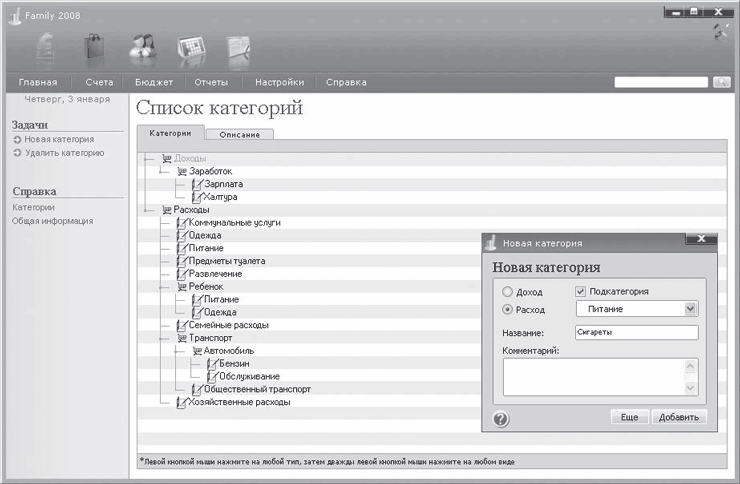
Рис. 1.4. Справочник Категории
2. Введите в поле Название Сигареты.
3. Поскольку сигареты относятся к расходам, оставьте переключатель установленным в положение Расход.
4. Установите флажок Подкатегория. В раскрывающемся списке выберите ту категорию, в которую вы хотите добавить создаваемую подкатегорию (в данном случае это Питание).
5. Нажмите кнопку Добавить, новая категория появится в списке, причем внутри указанной категории.
Теперь, когда справочники настроены, пора приступить к ведению собственно учета доходов и расходов. Самая первая операция – создание счета и занесение на него начальной суммы. Счет – это место, где хранятся деньги. Первый, наиболее очевидный счет – ваши наличные, которые частично лежат у вас в кошельке или кармане, а частично под стопкой белья в шкафу. Для простоты этот счет можно так и назвать – Кошелек.
1. Выберите пункт меню Счета. Пока не заведено ни одного счета, список на этой странице пуст.
2. В группе Задачи щелкните кнопкой мыши на ссылке Создать счет. Появится мастер, в котором вы сможете создать новый счет.
3. На первом шаге выберите тип счета. В данном случае это Наличные деньги (рис. 1.5).

Рис. 1.5. Создание счета
4. На последнем шаге введите остаток средств на счете. Попросту посчитайте всю наличность, которая есть в доме, и введите эту сумму. На ее основе в дальнейшем и будут строиться все операции.
Скорее всего, через этот счет вы и выполните большинство операций, ведь почти всегда операции совершаются с наличными деньгами. Помимо кошелька с наличными, нужно учитывать и другие счета. Таких счетов может быть несколько – попробуйте представить, где еще могут храниться ваши деньги. Этих мест достаточно много!
• Банковский счет или сберкнижка. Особенность такого счета в том, что непосредственно с него деньги потратить нельзя – сначала их надо обналичить, снять со счета. Второй важный момент: на счет обычно начисляются проценты и программа умеет их считать. Банковский счет в программе Sanuel Family является отражением вашего реального банковского счета – операции с ним нужно производить каждый раз, когда вы реально кладете деньги в банк или снимаете их с книжки. Банковский счет может быть двух видов:
– депозитный – срочный вклад, который предназначен для хранения денег в течение заранее определенного времени и получения процентов с хранящейся суммы;
– расчетный – служит для осуществления безналичных расчетов, а проценты на него, как правило, не начисляются.
• Платежная или кредитная карта. Это разновидность банковского счета. Карту удобно выделить в виде отдельного счета, ведь операции по ней совершаются гораздо чаще, чем вы обращаетесь в банк.
• Долги. То, что кто-то должен вам, – самые настоящие ваши деньги, хотя они и находятся в данный момент в чужих руках. То, что вы должны кому-нибудь,– не совсем ваши деньги; хотя сейчас вы и распоряжаетесь этой суммой, смешивать ее с другими не стоит, чтобы не искажать реальную картину.
• Резервный счет. Несмотря на то что наиболее рационально перечислять излишки денег в банк или сберкассу – на них начисляются проценты, старый способ хранения денег «в трехлитровой банке» также имеет право на существование. Допустим, это неснижаемый целевой запас на оплату коммунальных счетов или, наоборот, на непредвиденные расходы типа водительских штрафов.
После того как счет заведен, он появляется в списке на странице счетов. Теперь с этим счетом можно совершать операции.
Щелкните кнопкой мыши на названии счета в списке, и вы попадете в реестр этого счета. Реестр – список операций, проведенных по счету. Самую первую операцию вы уже сделали, открыв счет, – положили на него начальный остаток. Для добавления записи в реестр выполните следующие действия.
1. Щелкните кнопкой мыши на самой нижней строке реестра. Строка изменит свой вид и превратится в несколько полей ввода, размещенных в два ряда (рис. 1.6).

Рис. 1.6. Ввод операции
Поля в верхнем ряду совпадают по расположению с колонками реестра – это основные поля, а под ними находятся несколько необязательных полей и кнопки. При этом запись о доходе отличается от записи о расходе лишь тем, в какое поле, Расход или Доход, вносится сумма.
2. По умолчанию датой операции предлагается текущая дата. При необходимости изменить предлагаемую дату операции нажмите на значок календаря справа от поля с датой и выберите нужную дату.
3. Из раскрывающегося списка в колонке Категория выберите одну из категорий.
4. Введите сумму в поле Расход или Доход. Встроенный калькулятор, значок которого доступен справа от соответствующих полей, поможет тут же выполнить простые вычисления: результат сразу вносится в поле.
5. При желании введите комментарий. Это делать не обязательно, но комментарий может помочь в отдельных случаях уточнить детали.
6. Нажмите кнопку Добавить, и запись добавится в реестр операций.
Предположим, зарплату вам выдают не наличными, а перечисляют на счет в банке (так поступают сейчас многие предприятия). В таком случае необходимо завести второй счет, например Сберкнижка. Процедура создания счета, занесения на него начального остатка и указания способа поступления денег уже была рассмотрена. Поскольку для покупок нужны наличные, вы периодически снимаете с этой книжки поступающие на нее деньги, другими словами, переводите некоторую сумму со счета Сберкнижка на счет Кошелек. Для отражения этой операции в программе выполните следующие действия.
1. Заведите второй счет для безналичных денег, внесите на него начальный остаток средств и по мере поступления заносите на этот счет перечисляемую зарплату. Сняв со сберкнижки средства, отразите эту операцию в программе Sanuel Family.
2. Зайдите в счет Кошелек (см. рис. 1.6).
3. Щелкните кнопкой мыши на ссылке Перевод средств в группе Задачи. Откроется окно Перевод средств между счетами (рис. 1.7).

Рис. 1.7. Перевод средств между счетами
4. Заполните поля формы. Поскольку сейчас вы выполняете операцию перевода, находясь в реестре счета Кошелек, в первом раскрывающемся списке нужно выбрать значение Взять из счета, а во втором списке – Сберкнижка (руб.), поскольку деньги перечисляются со счета Сберкнижка на счет Кошелек. Поле Процент нужно заполнять только в том случае, если вы снимаете деньги через банкомат, когда банк берет определенную комиссию за обслуживание.
5. Нажмите кнопку Перевести, и операция отразится в реестре обоих счетов.
Программа постепенно накапливает статистику, основанную на вносимых вами сведениях о совершаемых операциях. Ради этой статистики, собственно, и производится весь учет. На главной странице постоянно отображается структура расходов по категориям. Сумма всех расходов на диаграмме принимается за 100 % (рис. 1.8). На основе предлагаемой диаграммы вы можете оценить соотношение отдельных категорий расходов.

Рис. 1.8. Структура расходов
Примерно такой же отчет отдельно по доходам и расходам, но более подробный, можно просмотреть, выбрав пункт меню Отчеты. На странице Центр отчетов, помимо детальных графических, строятся и детальные текстовые отчеты, например средние значения выбранных категорий за определенный период или сравнение доходов и расходов за два разных периода времени. Одним из видов отчетов является список ваших должников и кредиторов.
Построение бюджета – самая интересная особенность программы Sanuel Family. Бюджет – список планируемых доходов и расходов. В идеале разница между доходами и расходами должна равняться нулю. Когда расходы превышают доходы, приходится экономить средства – отказываться от чего-либо, занимать или тратить отложенные на будущее деньги. Ситуация, когда доходы преобладают над расходами, гораздо приятнее. В то же время просто накапливать деньги в банке (литровой или трехлитровой) – значит обрекать их на обесценивание вследствие инфляции. Кроме того, возникает риск в один прекрасный момент потратить их на то, что совершенно не планировалось. Составляя бюджет, можно заранее предвидеть возможные накопления и продумать, как ими лучше распорядиться – например, положить на депозит. Разумеется, эту сумму тоже нужно отразить в бюджете – сбережения отличаются от денег, которые бездействуют.
Выберите пункт меню Бюджет. В окне программы откроется одноименная страница (рис. 1.9).

Рис. 1.9. Построение бюджета
В верхней части страницы расположен календарь. Он позволяет выбрать месяц, на который составляется или уже составлен бюджет. Для выбора месяца просто щелкните кнопкой мыши на нужной ячейке календаря.
Справа от календаря расположена сводка, где показана структура бюджета. Полоса-индикатор – все деньги, которые будут в вашем распоряжении (остаток на начало месяца, а также запланированные доходы в течение месяца). Части полосы закрашены различными цветами – они отображают те деньги, которые вы предназначили на определенные цели. Оставшаяся незакрашенной часть полоски – те деньги, которые вы еще не распределили.
Под календарем и сводкой находится таблица бюджета. Для удобства она разнесена по трем вкладкам.
• Доходы. На этой вкладке в таблицу вносятся все предполагаемые доходы за месяц. Делается это точно так же, как и запись реальных доходов и расходов в реестре счета.
• Платежи. На этой вкладке только отображаются периодические платежи, занесенные в календарь событий. Сам календарь открывается при нажатии на кнопку Календарь в верхней части окна (он будет рассмотрен чуть ниже).
• Категории. На этой вкладке задаются предполагаемые расходы на месяц по категориям.
В качестве примера на рис. 1.9 уже заполнена часть статей дохода и расходов на январь 2008 года. Далее продолжим составление бюджета, добавив в него новую категорию – хозяйственные расходы.
1. Дважды щелкните кнопкой мыши на нижней строке списка – появятся поля ввода.
2. Выберите в раскрывающемся списке категорию. В текстовое поле введите предполагаемую сумму.
3. Если вы хотите каждый раз видеть исполнение бюджета по этой статье на главной странице программы, установите флажок Учитывать на главной странице.
4. Нажмите кнопку Ввести. В бюджет добавится новая строка.
В таблице на любой из трех вкладок каждой категории сопоставлено три значения.
• План – те значения, которые вы ввели при создании бюджета; на них вы собираетесь ориентироваться.
• Факт – фактические расходы или доходы по данной категории. Значения программа берет из реестра счетов и обновляет по мере введения новых операций.
• Разница – результат исполнения бюджета. Положительная разница означает, что вы израсходовали меньше, чем было запланировано, или заработали больше, чем собирались, – к этому и следовало стремиться. Если же вы допустили перерасход или заработок оказался меньше запланированного, будет отражено отрицательное значение разницы, которое показывается красным цветом.
Для еще более удобного планирования в программе предусмотрен Календарь. В нем вы можете задавать периодические события наподобие коммунальных платежей или платы за кабельное телевидение либо просто использовать его для напоминаний. Для добавления в Календарь нового события выполните следующие действия.
1. Нажмите кнопку Календарь. Перед вами появится обычный календарь на месяц. Переход от текущего месяца к предыдущему либо последующему осуществляется с помощью стрелок, расположенных соответственно слева и справа от названия текущего месяца.
2. В группе Задачи щелкните кнопкой мыши на ссылке Новый платеж. Откроется окно Запись в календаре (рис. 1.10).

Рис. 1.10. Ввод нового события в Календарь
3. Заполните поля необходимой информацией.
Периодичность события можно задавать от одного дня до одного года, при этом предлагается уточнить дни недели или числа месяца.
В списке Ввод в реестр можно выбрать одно из двух значений:
• Автоматически – платеж будет автоматически вводиться в указанный день в реестр счета как совершенный;
• Только напомнить – программа напомнит в нужный день о запланированном событии, однако вводить платеж вам придется самостоятельно. Это удобно, если вы, например, не уверены в точной сумме: вдруг придется доплатить?
4. Нажмите кнопку Ввести. Новое событие появится в календаре. Одновременно это событие появится и на вкладке Платежи в бюджете.
После составления бюджета текущее состояние исполнения бюджета начнет показываться на главной странице в группе Бюджет (рис. 1.11). Полосы-индикаторы отображают объем потраченной части запланированной суммы на данную категорию, а также объем уже перечисленных на счет средств.

Рис. 1.11. Индикаторы исполнения бюджета
Мы очень коротко рассмотрели некоторые возможности программы Sanuel Family. На самом деле ее возможности гораздо шире! В окне Настройка панели, которое вызывается щелчком кнопкой мыши на значке в правом верхнем углу окна программы, можно добавить дополнительные разделы. Описание некоторых из них приведено ниже.
• Страница Цели позволяет запланировать реальные проекты, требующие материального подкрепления. Для каждой цели, например крупной покупки, создается отдельный временный счет и задается срок, в течение которого необходимая сумма должна быть собрана. В действительности, разумеется, для этих денег необходимо выделить настоящий конверт или банку. По мере появления свободных денег на разных счетах вы можете переводить средства на этот временный счет (и откладывать деньги). Вы сможете отслеживать пути поступления средств на осуществление намеченной цели и темпы опережения своего плана или отставания от него на следующих страницах.
• Имущество – поможет учитывать ценное имущество: от недвижимости и автомобиля до бытовой техники, украшений или коллекций. При этом в основу учета положена идея о том, что имущество со временем изменяет свою стоимость (например, недвижимость, драгоценности или антиквариат дорожают, в то время как компьютеры или автомобили, наоборот, обесцениваются).
• Кредиты – служит для расчета выплат по кредитам. Кроме того, можно легко и наглядно оценить переплату при пользовании кредитной картой в разных ситуациях.
Все эти инструменты осваиваются быстро и интуитивно благодаря изящному, но достаточно унифицированному интерфейсу программы. Достаточно один раз разобраться с ведением одного счета, чтобы потом по аналогии работать со всеми остальными страницами, вкладками и окнами. Перед открытием любой страницы показывается краткая подсказка, которая облегчает процесс знакомства с возможностями программы.
Прямо из главного окна можно осуществить прямой переход на два сайта: на официальный сайт программы www.sanuel.com и в интернет-журнал www.financialfamily.ru, в котором рассматриваются практические вопросы ведения домашнего бюджета.
Большинство программ для ведения домашней бухгалтерии построено по весьма схожему принципу: сначала создаются счета и категории доходов и расходов, затем в программу регулярно заносятся операции (расходование и получение денег) и в результате составляются те или иные отчеты. Отличия между разными программами заключаются только в организации интерфейса, а также наличии дополнительных возможностей. Поэтому при обсуждении еще четырех программ, предназначенных для ведения домашнего бухучета, будут рассмотрены именно эти особенности.
«Домашние финансы Free» («1М Финансы»)
Разработчик: Lab-1M.
Лицензия: бесплатная.
Язык: русский.
Операционная система: Windows 95/98/Me/2000/XP/Vista.
Размер дистрибутива: 3,8 Мбайт.
Официальный сайт: http://www.lab-1m.ru.
Компания Lab-1M выпускает целую линейку продуктов для ведения денежного учета в семье и малом бизнесе. Среди этих программ есть как бесплатные, так и платные версии, в которые включены дополнительные возможности. Открывает ряд продуктов простая бесплатная программа с очень наглядным и легко настраиваемым интерфейсом – «Домашние финансы Free».
Эта программа идеально подойдет для домашней бухгалтерии. Несмотря на внешнюю простоту, программа «1М Финансы» умеет делать практически все, что может понадобиться домашнему пользователю, и осуществляет следующие операции:
• учет средств в нескольких валютах и автоматический пересчет из одной валюты в другую;
• сортировку и отбор записей по любым критериям;
• планирование доходов и расходов;
• составление графических отчетов, выбор данных для включения в отчет прямо на странице отчета;
• экспорт данных в таблицу Microsoft Excel.
Кроме того, программа поддерживает работу с несколькими счетами и пользователями. По умолчанию уже заведено три счета: Основной, Заначка и Сберкнижка, а операции с любым счетом могут совершаться от имени любого пользователя программы.
Первая особенность программы «1М Финансы» состоит в том, что в главном окне видно сразу все или почти все. В верхней части окна расположены кнопки меню, под ними находятся кнопки и поля фильтров, а еще ниже следуют ярлыки вкладок-таблиц. Основную часть окна занимает таблица, выбираемая с помощью ярлыков. Таких таблиц пять: Доходы, Расходы, Планирование, Сводная таблица и Диаграммы. Сводная таблица, по сути, объединяет в себе таблицы Доходы и Расходы.
Фильтры позволяют показывать в любой таблице или диаграмме все записи или только записи, отвечающие определенным критериям. Например, можно отобразить только расходы на продукты, которые сделал пользователь Супруга со счета Основной счет в период с 1-го по 15-е число определенного месяца!
Слева от таблиц находится перечень статей, организованный в виде дерева. Статьи дохода и расхода создаются, удаляются и изменяются прямо в этом дереве щелчком правой кнопкой мыши. В этом вторая, очень приятная особенность программы: практически все операции со справочниками и записями доступны из контекстных меню, вызываемых щелчком правой кнопки мыши. Благодаря этому принцип работы с программой предельно прост.
1. Выберите одну из таблиц, щелкнув кнопкой мыши на ее ярлыке.
2. Щелкните правой кнопкой мыши внутри таблицы и в открывшемся контекстном меню выберите команду Добавить. Точно так же можно щелкнуть правой кнопкой мыши на названии нужной статьи в дереве статей дохода и расхода и выполнить команду контекстного меню Платеж по статье. Для сравнения на рис. 1.12 показаны сразу оба варианта.

Рис. 1.12. Окно и контекстные меню программы «1М Финансы»